Évènement “Health Connect
À propos de Health Connect Évènements
L’événement Health Connect vous permet de vous intégrer à votre système de dossier médical électronique (DME) afin de lancer un flux de travail dans Qualtrics sur la base d’évènements survenus dans votre système DME. Par exemple, vous pouvez déclencher l’évènement lorsqu’un patient sort de l’un de vos établissements, en lui envoyant une enquête de suivi sur son expérience.
Attention : Cette fonction est un complément à votre licence Qualtrics. Pour plus d’informations sur l’accès à cette fonction, contactez votre Commercial. Votre Technical Success Manager vous aidera à intégrer votre système EHR à Qualtrics.
Mise en place d’un évènement Health Connect
Une fois que cette fonction a été activée pour votre licence et que votre système de DSE a été intégré, vous êtes prêt à mettre en place vos flux de travail.
- Cliquez sur le menu de navigation dans le coin supérieur gauche.

- SélectionnezFLUX DE TRAVAIL.
- Cliquez sur Créer un flux de travail.
- Sélectionnez Évènement lors de la réception d’un évènement.
- Sélectionnez Health Connect.
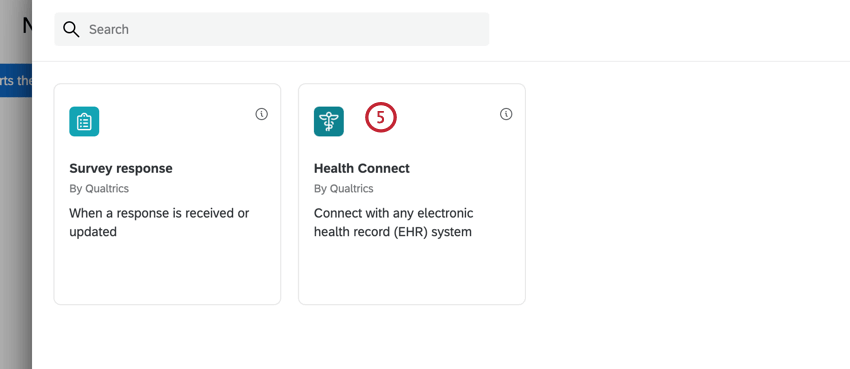
- Choisissez l’évènement HL7 souhaité. Vous disposez de 8 options différentes :
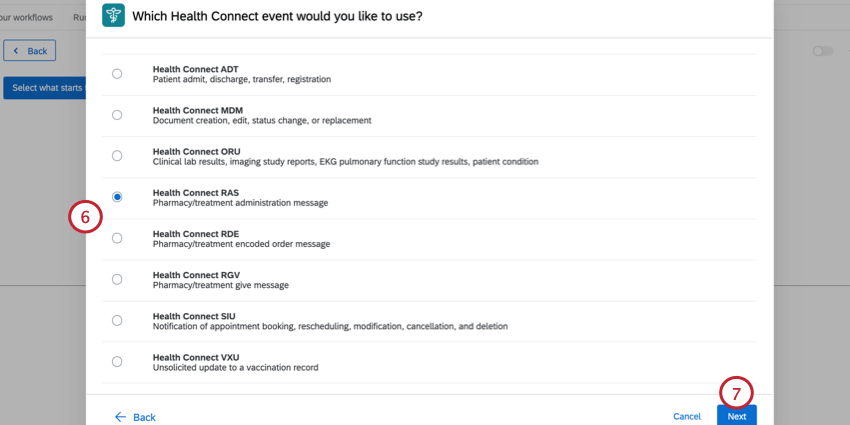
- Health Connect ADT: Baser le flux de travail sur les évènements d’admission, de sortie, de transfert et d’enregistrement (ADT). Vous trouverez plus d’informations sur chaque évènement disponible dans les étapes suivantes.
- Health Connect MDM: Baser le flux de travail sur la création, la modification, le changement de statut ou le remplacement d’un document de santé. Vous trouverez plus d’informations sur chaque évènement disponible dans les étapes suivantes.
- Health Connect ORU: Baser le flux de travail sur les évènements des résultats d’observation (ORU), tels que les résultats de laboratoire et les rapports d’études d’imagerie. Vous trouverez plus d’informations sur chaque évènement disponible dans les étapes suivantes.
- Health Connect RAS: Baser le flux de travail sur un message d’administration de traitement en pharmacie. Vous trouverez plus d’informations sur chaque évènement disponible dans les étapes suivantes.
- Health Connect RDE: baser le flux de travail sur un message d’ordre codé de traitement en pharmacie. Vous trouverez plus d’informations sur chaque évènement disponible dans les étapes suivantes.
- Health Connect RGV: Baser le flux de travail sur un message de traitement en pharmacie. Vous trouverez plus d’informations sur chaque évènement disponible dans les étapes suivantes.
- Health Connect SIU: Baser le flux de travail sur la notification de la prise, du report, de la modification, de l’annulation ou de la suppression d’un rendez-vous. Vous trouverez plus d’informations sur chaque évènement disponible dans les étapes suivantes.
- Health Connect VXU: Baser le flux de travail sur une mise à jour non sollicitée d’un carnet de vaccination. Vous trouverez plus d’informations sur chaque évènement dans les étapes suivantes.
- Cliquez sur Suivant.
- Si vous avez sélectionné Health Connect ADT, choisissez les évènements HL7 qui doivent déclencher le flux de travail. Vous pouvez sélectionner plusieurs évènements. Vos options comprennent :
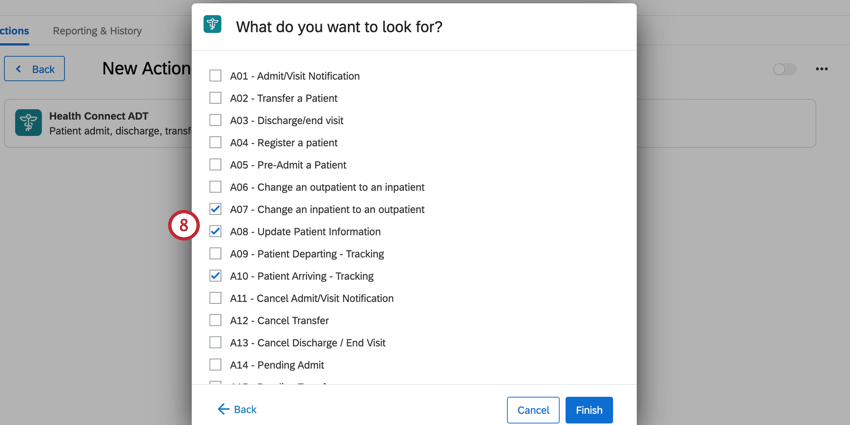
- Cliquez ici pour voir la liste de tous les évènements ADT.
-
- A01 – Notification d’admission/venue
- A02 – Transfert de patient
- A03 – Sortie/Fin de venue
- A04 – Enregistrement d’un patient
- A05 – Pré-admission d’un patient
- A06 – Changement du statut externe en hospitalisé
- A07 – Changement du statut hospitalisé en externe
- A08 – Mise à jour des informations du patient
- A09 – Départ du patient – Suivi des mouvements
- A10 – Arrivée du patient – Suivi des mouvements
- A11 – Notification d’annulation d’admission/de venue
- A12 – Annulation de transfert
- A13 – Annulation de sortie/fin de venue
- A14 – Admission en attente
- A15 – Transfert en attente
- A16 – Sortie en attente
- A17 – Échange de patients
- A18 – Fusion des informations de patient
- A20 – Mise à jour de statut du lit
- A21 – Absence provisoire du patient
- A22 – Retour d’absence provisoire du patient
- A23 – Suppression d’un dossier patient
- A24 – Lier les informations du patient
- A25 – Annulation d’une sortie en attente
- A26 – Annulation d’un transfert en attente
- A27 – Annulation d’une admission en attente
- A28 – Ajout d’informations d’une personne ou d’un patient
- A29 – Suppression des informations d’une personne
- A30 – Fusion des informations d’une personne
- A31 – Mise à jour des informations d’une personne
- A32 – Annulation de l’arrivée du patient – Suivi des mouvements
- A33 – Annulation de la sortie du patient – Suivi des mouvements
- A34 – Fusion des informations des patients – Identifiant du patient uniquement
- A35 – Fusion des informations des patients – Numéro de dossier uniquement
- A36 – Fusionner les informations sur les patients – Numéro d’identification du patient & ; Numéro de compte
- A37 – Dissociation des informations des patients
- A38 – Annulation de pré-admission
- A39 – Fusion des personnes – Identifiant du patient
- A40 – Fusion des patients – Liste des identifiants de patients
- A41 – Fusion des dossiers – Numéro de dossier du patient
- A42 – Fusion des venues – Numéro de venue
- A43 – Déplacement des informations du patient – Liste des identifiants de patients
- A44 – Réattribution de dossier administratif – Numéro de dossier du patient
- A45 – Déplacement des informations de venue – Numéro de venue
- A46 – Changement d’identifiant de patient
- A47 – Changement de la liste d’identifiants du patient
- A48 – Changement d’ID de patient alternatif
- A49 – Changement du numéro de dossier du patient
- A50 – Changement de l’identifiant de venue
- A51 – Changement de l’identifiant de venue alternatif
- A52 – Annulation de l’absence provisoire d’un patient
- A53 – Annulation du retour d’absence provisoire du patient
- A54 – Changement de médecin responsable
- A55 – Annulation du changement de médecin responsable
- A60 – Mise à jour des informations de réaction indésirable
- A61 – Changement de médecin consulté
- A62 – Annulation du changement de médecin consulté
- Si vous avez sélectionné Health Connect MDM, choisissez les évènements HL7 qui doivent déclencher le flux de travail. Vous pouvez sélectionner plusieurs évènements. Vos options comprennent :
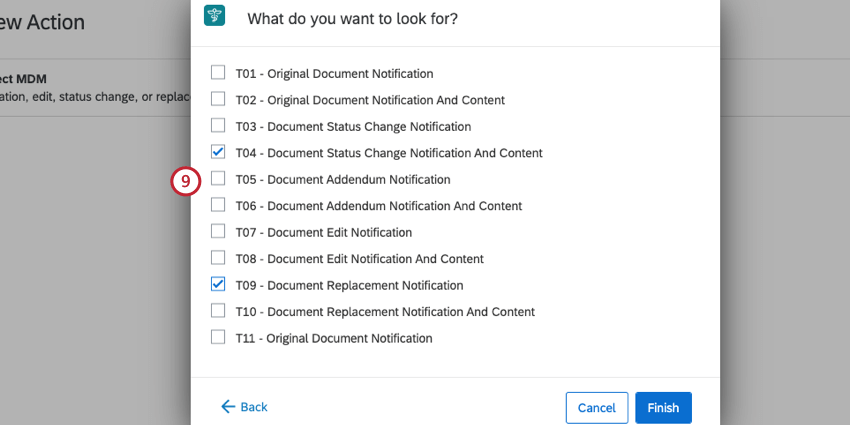
- Cliquez ici pour consulter la liste de tous les évènements organisés par MDM.
-
- T01 – Notification d’envoi de document initial
- T02 – Notification d’envoi de document initial et contenu
- T03 – Notification de changement de statut du document
- T04 – Notification de changement du statut du document et contenu
- T05 – Notification d’ajout au document
- T06 – Notification d’ajout au document et contenu
- T07 – Notification de modification du document
- T08 – Notification de modification du document et contenu
- T09 – Notification de remplacement de document
- T10 – Notification de remplacement de document et contenu
- T11 – Notification d’envoi de document initial
- Si vous avez sélectionné Health Connect ORU, choisissez les évènements HL7 qui doivent déclencher le flux de travail. Vous pouvez sélectionner plusieurs évènements. Vos options comprennent :

- Cliquez ici pour consulter la liste de tous les évènements organisés par l’ORU.
-
- R01 – Signaler des données en retard ou erronée
- R30 – Message d’observation de point d’intervention non sollicité sans demande d’examen existante – Planifier une demande
- R31 – Nouveau message d’observation de point d’intervention non sollicité – Rechercher une demande
- R32 – Observation de point d’intervention non sollicité (demande préalable)
- W01 – Résultat incohérent, transfert non sollicité d’informations demandées
- Si vous avez sélectionné Health Connect RAS, choisissez l’option O17 – Pharmacie/administration des traitements.
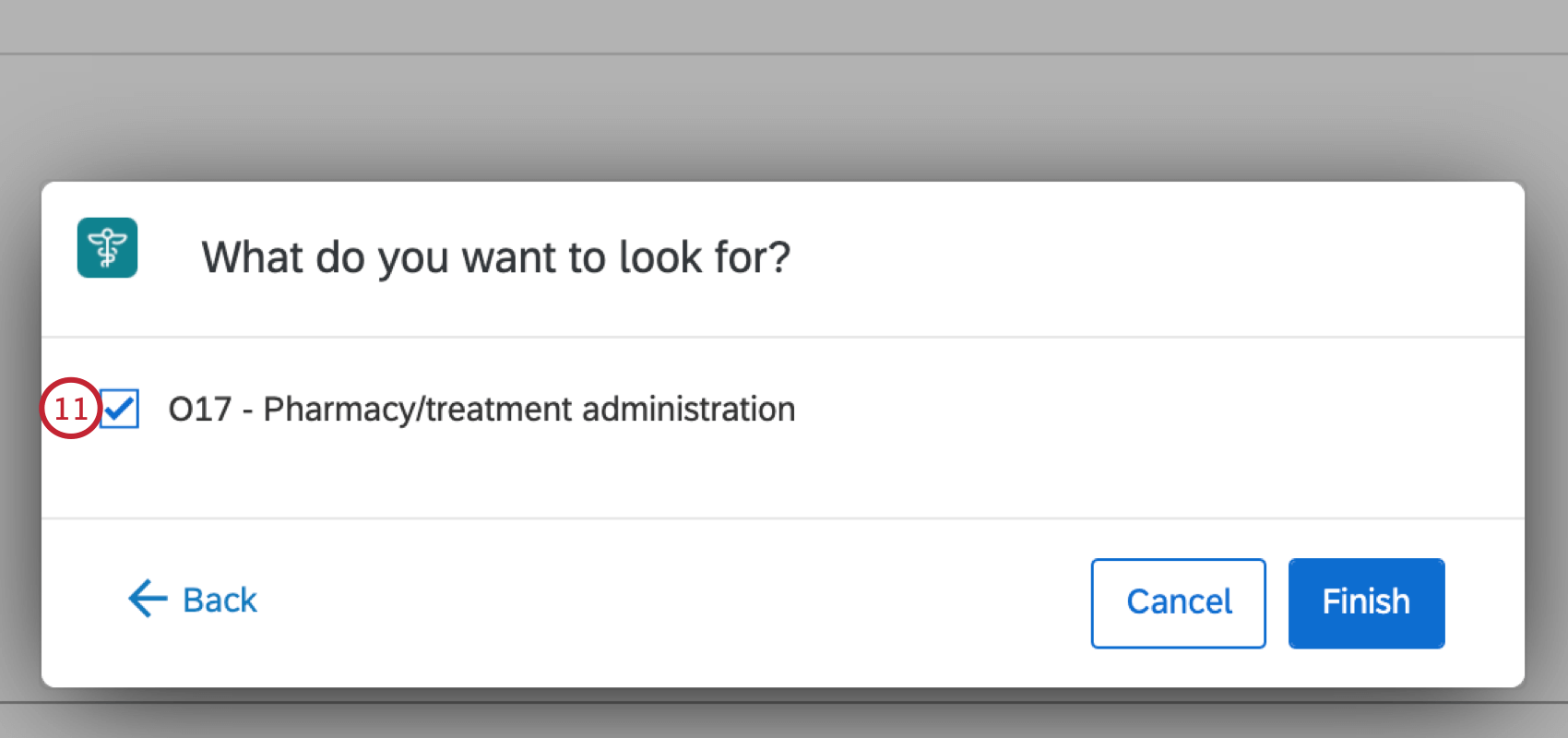
- Si vous avez sélectionné Health Connect RDE, choisissez les évènements HL7 qui doivent déclencher le flux de travail. Vous pouvez sélectionner plusieurs évènements. Vos options comprennent :
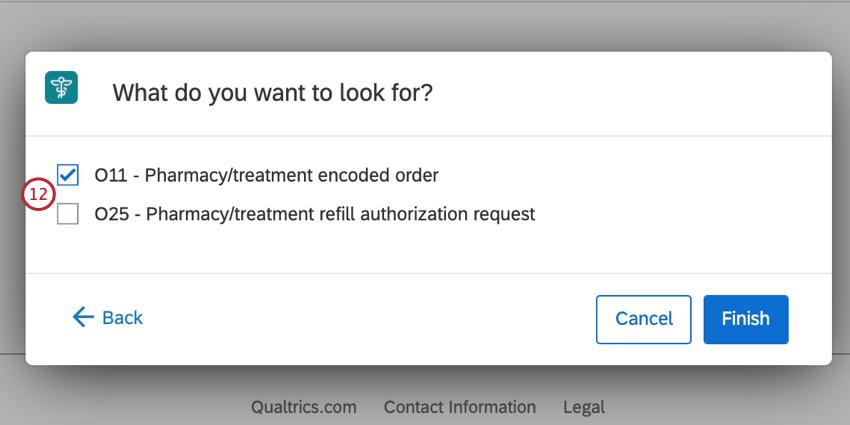
- O11 – Prescription encodée pharmacie/traitement
- O25 – Demande d’autorisation de renouvellement pharmacie/traitement
- Si vous avez sélectionné Health Connect RGV, choisissez l’option O15 – Pharmacy/treatment give.
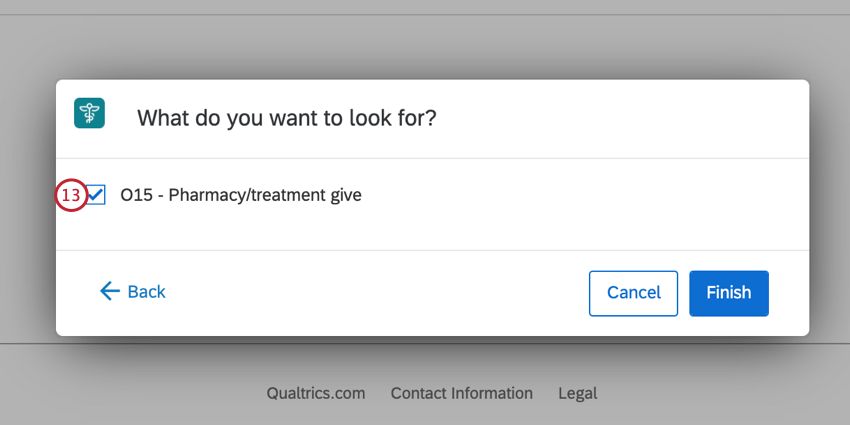
- Si vous avez sélectionné Health Connect SIU, choisissez les évènements HL7 qui doivent déclencher le flux de travail. Vous pouvez sélectionner plusieurs évènements. Vos options comprennent :
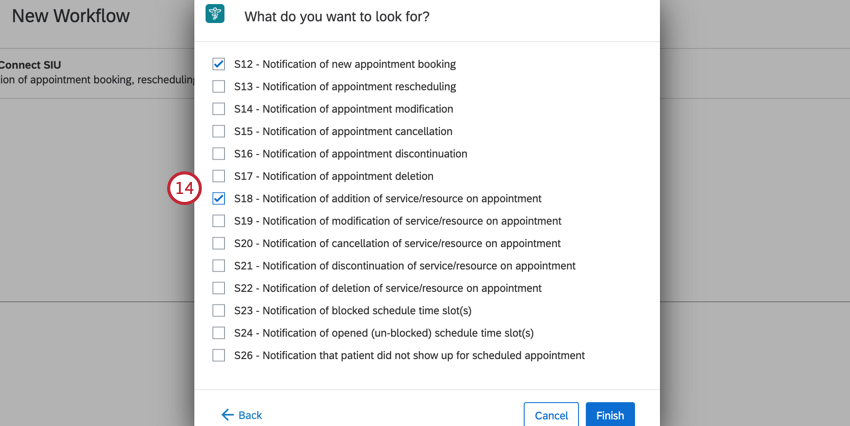
- Cliquez ici pour consulter la liste de tous les évènements organisés par SIU.
-
- S12 – Notification de nouveau rendez-vous
- S13 – Notification de replanification d’un rendez-vous
- S14 – Notification de modification d’un rendez-vous
- S15 – Notification de suppression d’un rendez-vous
- S16 – Notification de suspension d’un rendez-vous
- S17 – Notification d’annulation d’un rendez-vous
- S18 – Notification d’ajout de service/ressource à un rendez-vous
- S19 – Notification de modification de service/ressource à un rendez-vous
- S20 – Notification de suppression de service/ressource à un rendez-vous
- S21 – Notification de suspension de service/ressource à un rendez-vous
- S22 – Notification d’annulation de service/ressource à un rendez-vous
- S23 – Notification de créneau(x) de rendez-vous bloqué(s)
- S24 – Notification de créneau(x) de rendez-vous libre(s) (débloqué(s))
- S26 – Notification indiquant que le patient n’est pas venu à un rendez-vous planifié
- Si vous avez sélectionné Health Connect VXU, choisissez l’option V04 – Mise à jour non sollicitée du carnet de vaccination.
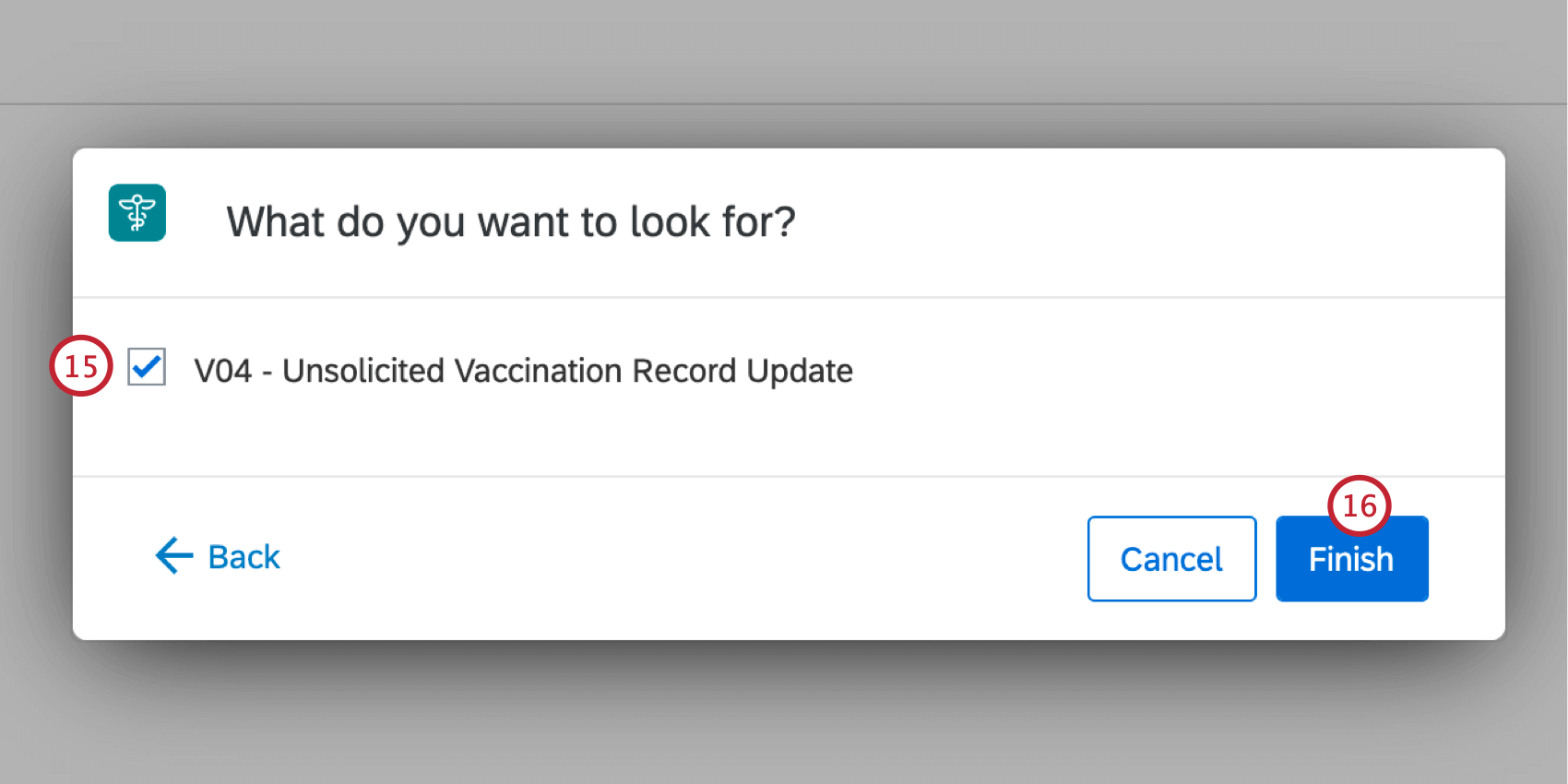
- Une fois la sélection des évènements terminée, cliquez sur Terminer.
- Cliquez sur le signe plus(+) pour ajouter des conditions et une tâche à votre flux de travail. Les conditions déterminent le moment où votre flux de travail se déclenche, tandis que les tâches sont ce qui se produit lorsque votre flux de travail se déclenche.
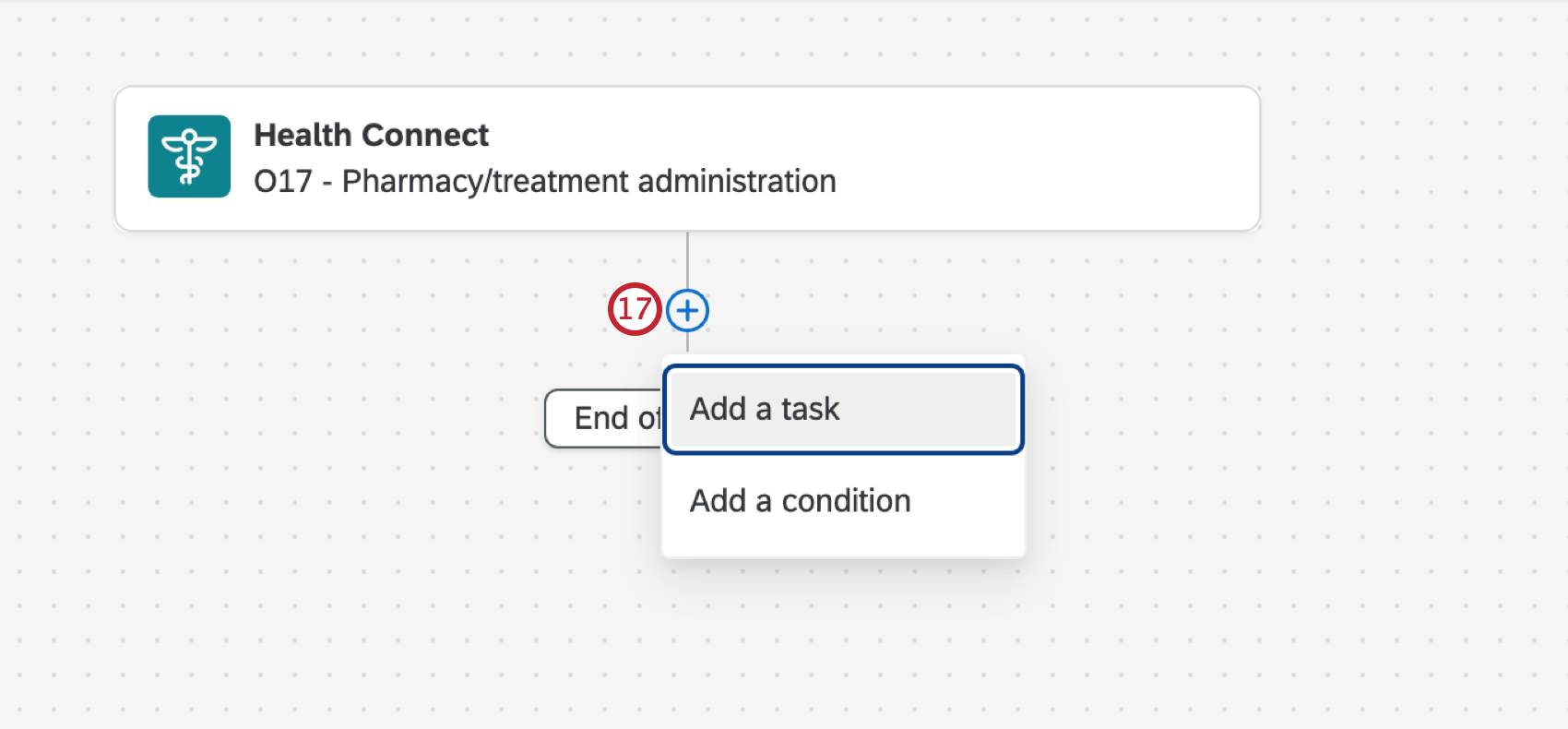 Exemple : Dans cet exemple, nous avons créé une condition pour que le flux de travail ne se déclenche que lorsque le champ Bâtiment (de l’évènement dans notre système de DSE) est égal à Cardio.
Exemple : Dans cet exemple, nous avons créé une condition pour que le flux de travail ne se déclenche que lorsque le champ Bâtiment (de l’évènement dans notre système de DSE) est égal à Cardio.
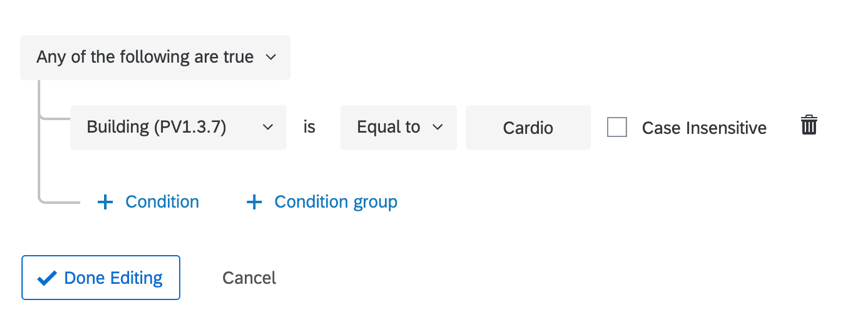 Exemple : Vous pouvez utiliser la tâche Répertoire XM pour envoyer une enquête, la tâche Tickets pour créer un ticket Qualtrics ou la tâche E-mail pour envoyer un e-mail.
Exemple : Vous pouvez utiliser la tâche Répertoire XM pour envoyer une enquête, la tâche Tickets pour créer un ticket Qualtrics ou la tâche E-mail pour envoyer un e-mail.
Astuce : N’oubliez pas d’activer votre flux de travail après l’avoir créé !
Astuce : Téléchargez ce tableau pour obtenir une table de correspondance pour l’évènement Health Connect.